Exchange邮件服务器教程之初级部署.docx
《Exchange邮件服务器教程之初级部署.docx》由会员分享,可在线阅读,更多相关《Exchange邮件服务器教程之初级部署.docx(28页珍藏版)》请在冰豆网上搜索。
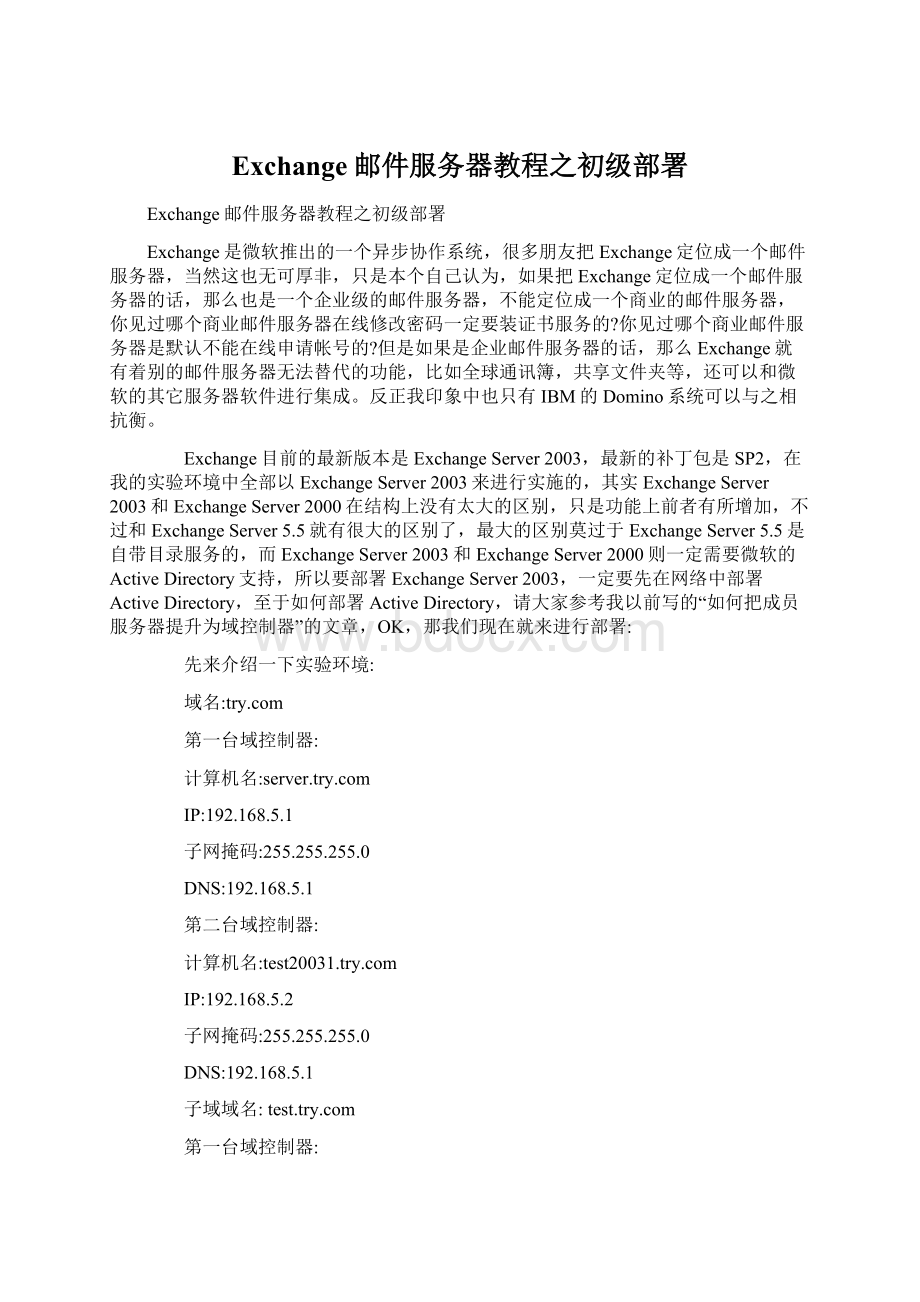
Exchange邮件服务器教程之初级部署
Exchange邮件服务器教程之初级部署
Exchange是微软推出的一个异步协作系统,很多朋友把Exchange定位成一个邮件服务器,当然这也无可厚非,只是本个自己认为,如果把Exchange定位成一个邮件服务器的话,那么也是一个企业级的邮件服务器,不能定位成一个商业的邮件服务器,你见过哪个商业邮件服务器在线修改密码一定要装证书服务的?
你见过哪个商业邮件服务器是默认不能在线申请帐号的?
但是如果是企业邮件服务器的话,那么Exchange就有着别的邮件服务器无法替代的功能,比如全球通讯簿,共享文件夹等,还可以和微软的其它服务器软件进行集成。
反正我印象中也只有IBM的Domino系统可以与之相抗衡。
Exchange目前的最新版本是ExchangeServer2003,最新的补丁包是SP2,在我的实验环境中全部以ExchangeServer2003来进行实施的,其实ExchangeServer2003和ExchangeServer2000在结构上没有太大的区别,只是功能上前者有所增加,不过和ExchangeServer5.5就有很大的区别了,最大的区别莫过于ExchangeServer5.5是自带目录服务的,而ExchangeServer2003和ExchangeServer2000则一定需要微软的ActiveDirectory支持,所以要部署ExchangeServer2003,一定要先在网络中部署ActiveDirectory,至于如何部署ActiveDirectory,请大家参考我以前写的“如何把成员服务器提升为域控制器”的文章,OK,那我们现在就来进行部署:
先来介绍一下实验环境:
域名:
第一台域控制器:
计算机名:
IP:
192.168.5.1
子网掩码:
255.255.255.0
DNS:
192.168.5.1
第二台域控制器:
计算机名:
IP:
192.168.5.2
子网掩码:
255.255.255.0
DNS:
192.168.5.1
子域域名:
第一台域控制器:
计算机名:
BDC
IP:
192.168.5.3
子网掩码:
255.255.255.0
DNS:
192.168.5.3
注:
FSMO五种角色全部在第一台域控制器上,这个实验环境本人已经做过一次灾难恢复和一次域的重命名操作,在这里也可以检测一下经过这样的两次操作,整个森林是不是能够稳定运行。
同时可以验证我在前面文章中所写的方法是否可靠。
实验目的:
在网络上部署两台Exchange服务器,为什么要两台呢?
因为在后面的文章中我要做一个前后端服务器,所以至少要二台Exchange服务器,这两台Exchange服务器的配置情况如下:
第一台Exchange服务器:
计算机名:
IP:
192.168.5.10
子网掩码:
255.255.255.0
DNS:
192.168.5.1
第二台Exchange服务器:
计算机名:
IP:
192.168.5.11
子网掩码:
255.255.255.0
DNS:
192.168.5.1
好,现在开始来到第一台成员服务器,在这里我顺便要提一下,很多朋友都知道ExchangeServer2003一定要活动目录支持,但是需要活动目录支持并不等于一定要把ExchangeServer2003装到域控制器上,这完全是两个概念,而且微软也不推荐ExchangeServer2003装到域控制器上,因为我建议大家装到成员服务器上就可以了。
现在就开始正式部署ExchangeServer2003,首先要安装IIS、NNTP、SMTP及Asp.Net,默认情况下WindowsServer2003是不安装这些组件的,所以我们需要手动添加:
把WindowsServer2003安装盘放入光驱,然后点击“开始-设置-控制面板-添加删除程序”:
点击“添加/删除Windows组件”:
下拉滚动条,找到“应用程序服务器”:
前“应用程序服务器”前打个勾,并且点“详细信息”:
在“ASP.NET”前打上勾,并且选中“Internet信息服务”,然后点“详细
在上图所示的“NNTPService”及“SMTPService”前打上勾,然后一路点“确定”和“下一步”:
直接点“完成”就可以了。
接下去就要把WindowsServer2003的光盘取出来,放入ExchangeServer2003的安装盘,它会自动运行,出来如下画面:
点击查看大图
上图的左边的链接都是一些资源,大家有兴趣的话可以点击,自己查阅一下,这里我就不点这些东西了,我们选择的是上图用红框标出的“Exchange部署工具”:
点击查看大图
这里,因为这是网络中第一台Exchange,所以选择“部署第一台Exchange2003服务器”:
选择“安全全新的Exchange2003”:
这个安装介面上前面的五步操作我这里就不做了,主要是安装Exchange2003的一些前提条件,添加NNTP、SMTP和万维网服务,我前面已经做过了,至于上面的用DCDiag和NetDiag是用来检测你的活动目录和网络是否正常,大家可以在域控制器上运行一下这两个命令,很多人都问过我,这两个命令运行后什么样的结果算是正常?
一般来说你的活动目录应用没有出现什么不正常的现象,并且运行命令后都是“passed”,那么基本上可以认为你的活动目录没有问题。
前面的检测没有问题的话,那么就可以从第六步开始操作了,第六步其实就是对Schema的扩展,所以要确保当前用户的权限,点击“立即运行FirestPrep”:
点击查看大图
点“下一步”:
选择“我同意”,然后点“下一步”:
一般情况下,我们就把当前的管理员帐号设为Exchange管理员,所以这时顾惜直接点“下一步”了:
这个过程时间有一点长,大家做到这一步的时候,要耐心等待一下,不妨出去喝杯咖啡!
呵呵!
完成后出现下图:
点击“完成”就可以了。
然后去执行第七步,点击运行“立即运行DomainPrep”:
点“下一步”:
点“下一步”:
出现这个提示可以点“确定”:
这个过程还是比较快的,很快就会完成:
点击“完成”。
接下来再去点击:
“立即运行安装程序”,其实这一步才是真正的安装:
点“下一步”:
选“我同意”,然后点“下一步”:
这里可以改安装路径,改好后点“下一步”:
选第一个“新建Exchange组织”:
第一个组织名我这里设为“Work”,然后点“下一步”:
选择“我同意(I)”,再点“下一步”:
这里输入第一个管理组的名字,我这里输入的是“swg”:
修改路径后点“下一步”:
这里花的时间也是比较长的,如果刚刚那怀咖啡没有喝完的话,那就请继续吧!
点击“完成”。
至此第一台服务器算是安装完成了。
接下来要安装第二台Exchange2003服务器了,其实整个安装过程都是和第一次基本相同的,所以这里我只写出几个不同的地方,第一个不同是在下图位置:
这里选择的是“在其它服务器上安装Exchange2003”,然后会出现如下画面:
大家一看就会发现,比第一次安装少了一步,就是Schema的扩展那一步没了,因为我在前面的文章中提过了,SchemaMaster是一个森林角色,所以Schema扩展一个森林只要扩展一次就可以了,还有一个地方要请大家注意,就是第六步,如果你的第一台Exchange2003服务器和现在准备安装的第二台Exchange2003在同一个域里,那么这一步可以不用的操作,如果是属于同一个森林的两个域,那么你还得运行一下DomainPrep。
像我的实验环境就可以不用运行,直接运行第七步就可以了。
接下去的过程就和前面的基本类似,这里我就不详细写了,这样呢,两台Exchange2003服务器算是安装完成了,在后面的文章中,我将会向大家介绍一下Exchange2003的一些基本操作,如服务器的管理、用户管理等。